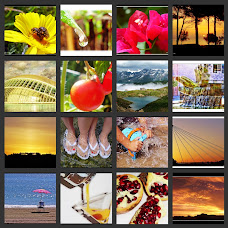lunes, 30 de mayo de 2011
martes, 24 de mayo de 2011
{revéla-te} # 4: La casa del fantasma
Como os comentaba en un post anterior, Evaguein y Rebeca de Capturando momentos nos proponen, cada día 15 de mes, una fotografía para que nosotros la procesemos como mejor nos parezca.
Esta es la imagen que Rebeca pone a nuestra disposición en el {revéla-te} # 4:
Esta es la imagen que Rebeca pone a nuestra disposición en el {revéla-te} # 4:
Mi propuesta:
Los pasos que he seguido han sido:
- He recortado ligeramente la foto y le he aplicado Niveles automáticos y Contraste automático.
- Duplico la capa y a esta nueva capa le aplico el filtro Color Blast de Topaz Adjust 4. Dejo la capa en fusión normal con una transparencia de 70%. Fusiono las capas.
- Duplico la capa y a esta nueva capa le aplico el Filtro Fall Colors de virtualStudio. Dejo la capa en fusión normal con transparencia al 70% y fusiono las capas.
- He creado el marco con la opción de Contornear que encontramos en el menú Imagen.
Mi intención era darle a la foto el ambiente de colores cálidos que encontramos en las horas de la tarde previas a la puesta de sol y creo que ha quedado bastante logrado.
Espero que os guste :)
martes, 17 de mayo de 2011
Recuperando imágenes sobreexpuestas
Seguramente es algo que a todos nos habrá pasado alguna vez, sobretodo cuando somos principiantes a la hora de utilizar cámaras réflex. Hacemos una foto y luego nos damos cuenta de que no hemos calculado correctamente el ISO y nuestra imagen aparece sobreexpuesta.
Aunque la primera idea que nos puede venir a la cabeza es desechar la foto, lo cierto es que, con unos pequeños retoques de photoshop, podemos recuperarla y conseguir una imagen más que aceptable.
En este caso yo he trabajado con esta imagen:
Como se puede apreciar, a pesar de que era un día gris y oscuro, la foto salió excesivamente iluminada y con muy poca definición.
Los pasos a seguir son los siguientes:
- Abrimos la imagen en photoshop, vamos a Imagen, Ajustes y seleccionamos Contraste automático (en CS5 esta opción está directamente en el primer menú de Imagen). Veremos que la imagen nos aparecerá un poco más definida pero aún podemos mejorarla mucho más.
- Volvemos a Imagen, Ajustes y buscamos Sombras/Iluminaciones. Nos aparecerá un cuadro con varias opciones. La primera de ella es Sombras, el programa, por defecto, nos proporciona un 50% pero nosotros lo dejaremos a 0. La opción que nos interesa es Iluminaciones. En este caso en concreto, yo lo he subido a un 50% pero podemos ir probando en función de la sobreexposición de la foto.
Y este es el resultado:
Como se puede apreciar, con muy pocos pasos, es realmente sencillo recuperar imágenes sobreexpuestas.
Espero que os sea útil!
Aunque la primera idea que nos puede venir a la cabeza es desechar la foto, lo cierto es que, con unos pequeños retoques de photoshop, podemos recuperarla y conseguir una imagen más que aceptable.
En este caso yo he trabajado con esta imagen:
Como se puede apreciar, a pesar de que era un día gris y oscuro, la foto salió excesivamente iluminada y con muy poca definición.
Los pasos a seguir son los siguientes:
- Abrimos la imagen en photoshop, vamos a Imagen, Ajustes y seleccionamos Contraste automático (en CS5 esta opción está directamente en el primer menú de Imagen). Veremos que la imagen nos aparecerá un poco más definida pero aún podemos mejorarla mucho más.
- Volvemos a Imagen, Ajustes y buscamos Sombras/Iluminaciones. Nos aparecerá un cuadro con varias opciones. La primera de ella es Sombras, el programa, por defecto, nos proporciona un 50% pero nosotros lo dejaremos a 0. La opción que nos interesa es Iluminaciones. En este caso en concreto, yo lo he subido a un 50% pero podemos ir probando en función de la sobreexposición de la foto.
Y este es el resultado:
Como se puede apreciar, con muy pocos pasos, es realmente sencillo recuperar imágenes sobreexpuestas.
Espero que os sea útil!
lunes, 16 de mayo de 2011
viernes, 6 de mayo de 2011
Procesando una imagen
Evaguein del blog Capturando momentos nos propone, cada día 15 del mes, que post-procesemos una imagen con el editor de imagen que nosotros queramos y aplicando los retoques que consideremos oportunos.
Este mes la imagen es esta:
Este mes la imagen es esta:
Mi mamá me "friega" por Evaguein
Y estas son mis dos propuestas:
El programa que yo he utilizado ha sido, como no, photoshop. En ambas fotos he recortado la imagen para quitar los elementos que, en mi opinión, sobraban en la foto, que eran el fregadero del primer plano y el armario arriba a la derecha.
Después de mejorar niveles y contraste, he duplicado una capa a la que he aplicado un desenfoque gaussiano de 20% y he fusionado con Luz suave a 80% y otra capa con un paso alto de 10 que he fusionado con Luz suave a un 75%.
La primera la he pasado a blanco y negro, retocando después los niveles para destacar tantos los negros como los blancos y la he recortado un poco más.
La segunda la he dejado en color y he aplicado un desenfoque gaussiano en los bordes superior e inferior.
Espero que le guste!
Suscribirse a:
Entradas (Atom)